Google Photos Se Photo Kaise Download Kare:- अपने फ़ोटो और वीडियो को Google Photos पर अपलोड करने के बाद, आप उन्हें किसी भी समय ऐप या वेबसाइट माध्यम से डाउनलोड कर सकते हैं। हालाँकि, वे क्लाउड में सेव रहते हैं जो आपकी फोन स्टोरेज को बचाता है और उन फ़ोटो और वीडियो को ऑनलाइन शेयर करना आसान बनाता है।
आप उन्हें कभी भी अपने दूसरे फोन या डिवाइस से एक्सेस और डाउनलोड कर सकते हैं। बस आपको उस डिवाइस में अपना ईमेल लॉगिन करने की जरूरत पड़ेगी। आज इस पोस्ट में मैं आपको बताऊंगा Google Photos से अपने फ़ोटो और वीडियो कैसे डाउनलोड करें।
तो चलिए शुरू करते है और जानते है गूगल फोटो से फोन में फोटो कैसे डाउनलोड करें…
अपने Android या iOS डिवाइस पर गूगल फ़ोटो से फ़ोटो डाउनलोड करने के लिए, गूगल फ़ोटो ऐप खोलें और जो भी फोटो आप डाउनलोड करना चाहते हैं उसे फ़ुल-स्क्रीन करें। फिर ऊपर दाएं कोने में ⋮ बटन पर क्लिक करें, और डाउनलोड सेलेक्ट करें।
अपने कंप्यूटर में Google Photos से फ़ोटो डाउनलोड करने के लिए, अपने ब्राउज़र से गूगल फ़ोटो वेबसाइट पर जाएं और जो भी फोटो आप डाउनलोड करना चाहते हैं उसे फुल-स्क्रीन करें। फिर ऊपर दाएं कोने में ⋮ बटन पर क्लिक करें, और फिर ड्रॉपडाउन से डाउनलोड पर क्लिक करें।
कंटेंट की टॉपिक
Google Photos Se Photo Kaise Download Kare – गूगल फोटोज से फोटो डाउनलोड कैसे करें
आप अपने मोबाइल में गूगल फोटोज एप से आसानी से फोटो डाउनलोड कर सकते हैं। इसके अलावा आप अपने कंप्यूटर से गूगल फोटोज की वेबसाइट पर जाकर भी अपने गूगल फोटो से फोटो डाउनलोड कर सकते हैं।
यहां मैं आपको दोनों तरीका बताऊंगा गूगल फोटो से फोन में फोटो कैसे डाउनलोड करें:
मोबाइल में Google Photos Se Photo Kaise Download Kare
सबसे पहली चीज़ जो आपको करना हैं वह है Google Photos ऐप को ओपन करें और सुनिश्चित करें कि आप Photos टैब पर हैं।
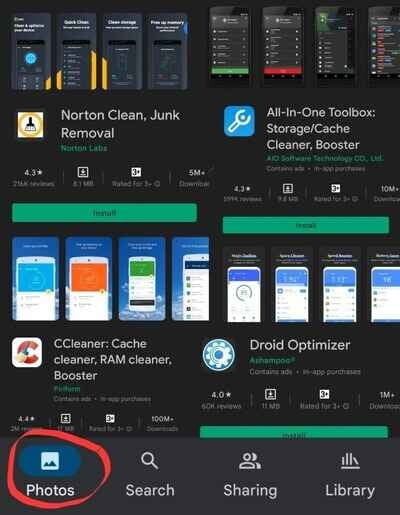
इसके बाद, उस फ़ोटो या वीडियो को खोलें जिसे आप डाउनलोड करना चाहते हैं, और फिर ऊपर दाएं कोने में ⋮ बटन पर क्लिक करें।
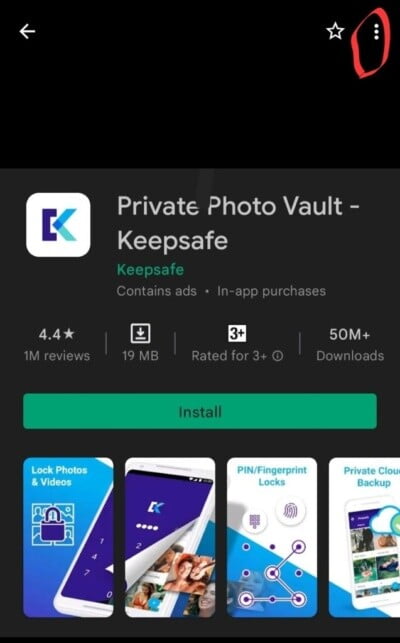
इसके बाद उस फोटो को गूगल फोटो से डाउनलोड करने के लिए Download बटन पर क्लिक करें।
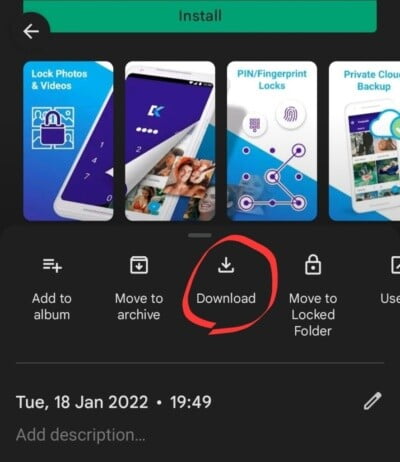
Google Photos Se Photo Kaise Download Kare कंप्यूटर में
Google Photos पर अपलोड की गई कोई भी चीज़ सीधे आपके कंप्यूटर में डाउनलोड की जा सकती है। सबसे पहले अपना ब्राउजर ओपन करें और गूगल फोटो वेबसाइट पर जाएं। आप जो भी फोटो या वीडियो डाउनलोड करना चाहते हैं, उसे फुल-स्क्रीन (उसपर क्लिक करके उसे खोले) करें। इसके बाद उस वीडियो को डाउनलोड करने के लिए ऊपर दाएं कोने में ⋮ बटन पर क्लिक करें।
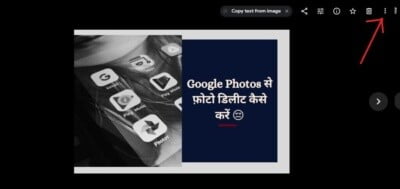
और अब फोटो को डाउनलोड करने के लिए Download बटन पर क्लिक करें या आप अपने कीबोर्ड का एक साथ Shift+D बटन भी दबा सकते है। आपकी फोटो गूगल फोटो से कंप्यूटर में डाउनलोड हो जायेगी।
एक बार में Google Photos से सभी फ़ोटो कैसे डाउनलोड करें
Google Photos से सब कुछ डाउनलोड करने का सबसे तेज़, आसान तरीका Google Takeout का उपयोग करना है।
अगर आपके पास हज़ारों फ़ोटो हैं और आप उन्हें एक एक करके डाउनलोड करते है, तो आपको इसमें बहुत समय लग सकता है, लेकिन आप Google Takeout का उपयोग करके उन सभी फोटो को गूगल फोटो से एक बार में डाउनलोड कर सकते है।
Google Takeout आपको लॉग सहित अपने संपूर्ण गूगल अकाउंट डेटा को डाउनलोड करने की अनुमति देता है। सबसे पहले takeout.google.com वेबसाइट पर जाए और Deselect all पर क्लिक करें।
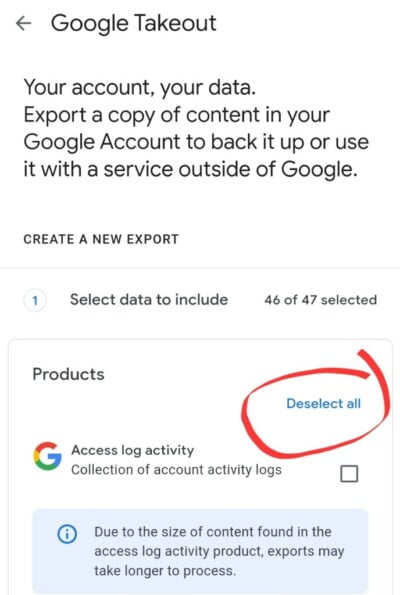
अब नीचे स्क्रॉल करें और Google Photos बॉक्स को चेक करें।
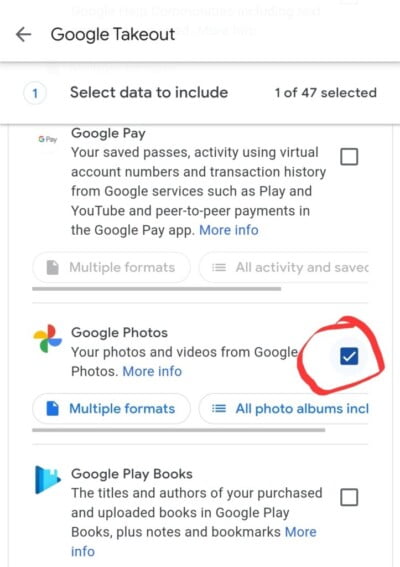
गूगल फोटोज को सेलेक्ट करने के बाद नीचे स्क्रॉल करें और Next step पर क्लिक करें।
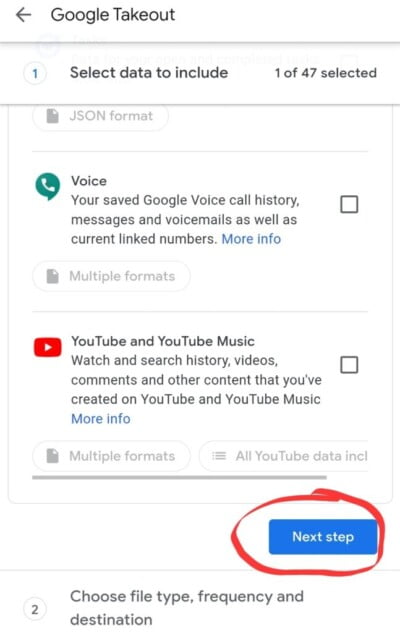
गूगल फोटो से फोट को डाउनलोड करने के लिए आपको पांच तरीके मिलेंगे। ईमेल के माध्यम से डाउनलोड लिंक प्राप्त करना उन फ़ाइलों को डाउनलोड करने का सबसे सीधा तरीका है।
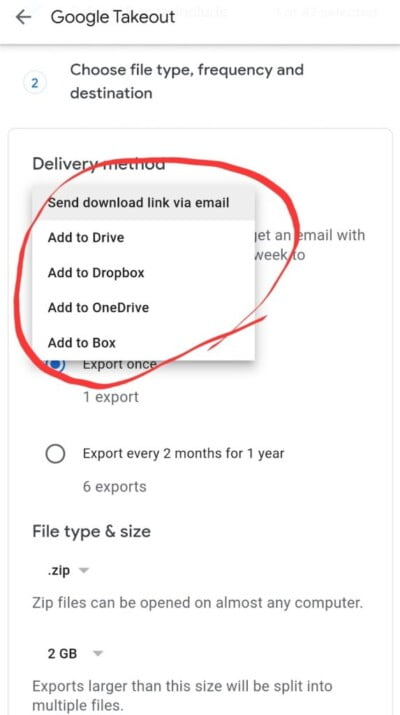
Send download link via email ऑप्शन को सेलेक्ट करके Create export पर क्लिक करें।
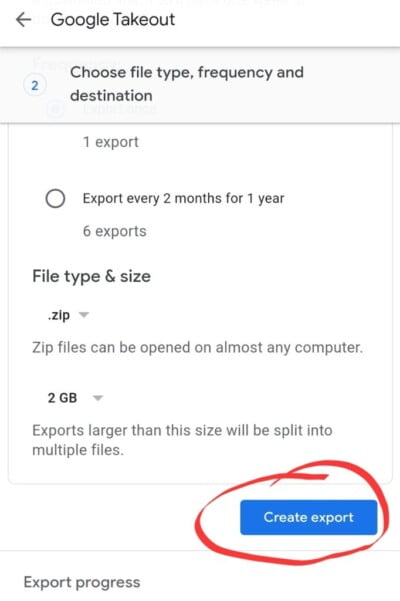
अब अपना Google Takeout फ़ोल्डर डाउनलोड करने के लिए डाउनलोड ऑप्शन पर क्लिक करें।
आशा करता हूं अब आप अच्छे से समझ गए होंगे Google Photos Se Photo Kaise Download Kare, छोटा सा निवेदन अगर यह आर्टिकल आपके लिए मददगार साबित हुई हो, तो इसे अपने दोस्तों और सोशल मीडिया साइट पर शेयर करना ना भूलें।
आपको यह भी पढना चाहिए:
- WhatsApp Number Change Kaise Kare
- Instagram ID Delete Kaise Kare
- Mobile Me App Backup Kaise Kare
- Gadi Number Se Malik Ka Naam Kaise Pata Kare
- Paytm Se Electricity Bill Kaise Bhare
- लड़कियों से वीडियो कॉलिंग बात करने का ऐप
- WhatsApp Par Last Seen Kaise Chupaye
- Netflix Subscription Cancel Kaise Kare
- Google Search History Kaise Delete Kare
- Naam Wala Birthday Song Kaise Banaye
- Phone Se Delete Photo Wapas Kaise Laye
- New Phone Me WhatsApp Chat Transfer Kaise Kare
- Date Of Birth Se Age Kaise Nikale
- Bina Number Save Kiye WhatsApp Kaise Kare
- Meter Number Se Bijli Bill Kaise Nikale Online
Leave a Reply